怎么样做办公表格
电脑零基础制作表格

电脑零基础制作表格方法制作电脑表格的方法通常涉及使用电子表格软件,其中最常见且广泛使用的是Microsoft Excel。
以下是一些电脑零基础制作表格的基本步骤:1. 打开Excel 或类似的电子表格软件:-如果你使用Microsoft Office,打开Excel。
如果你使用其他电子表格软件,例如Google Sheets 或LibreOffice Calc,打开相应的应用程序。
2. 创建新工作表:-在Excel 中,通常会看到一个包含网格线的空白工作表。
每个工作表包含行和列,行用数字编号,列用字母标识。
3. 输入数据:-在工作表的单元格中输入你的数据。
点击单元格,然后开始键入。
按`Enter` 键可以在下一个单元格中输入内容。
4. 格式化数据:-可以对数据进行格式化,例如更改字体、颜色、对齐方式等。
选中单元格或区域,然后在顶部工具栏中找到相应的格式选项。
5. 插入行和列:-如果需要添加更多的行或列,可以右键单击行号或列标签,然后选择插入行或插入列。
6. 合并单元格:-可以合并相邻的单元格,创建更大的单元格。
选中要合并的单元格,然后在格式化选项中找到“合并和居中”选项。
7. 公式和函数:- Excel 中最强大的功能之一是公式和函数。
你可以在单元格中输入数学公式,也可以使用内置函数完成各种计算。
例如,SUM 函数用于求和,AVERAGE 函数用于计算平均值。
8. 保存工作表:-定期保存你的工作,以防止数据丢失。
在Excel 中,可以使用`Ctrl + S` 或选择文件菜单中的“保存”选项。
9. 图表和图形:-如果需要可视化数据,可以使用图表和图形。
选择你要制作图表的数据,然后在菜单中选择“插入”和相应的图表类型。
10. 打印:-如果需要打印你的表格,可以使用文件菜单中的“打印”选项进行设置。
以上步骤是基本的表格制作步骤。
一旦你熟悉了这些基本操作,你可以深入学习更高级的Excel 功能,以便更有效地处理和分析数据。
常用表格的制作方法
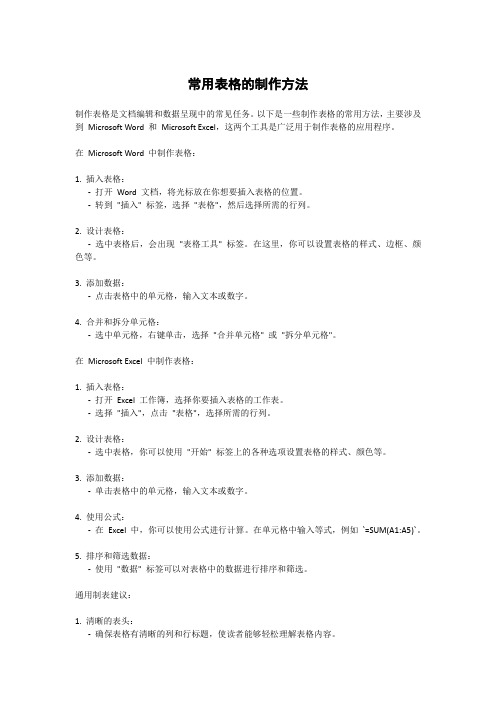
常用表格的制作方法制作表格是文档编辑和数据呈现中的常见任务。
以下是一些制作表格的常用方法,主要涉及到Microsoft Word 和Microsoft Excel,这两个工具是广泛用于制作表格的应用程序。
在Microsoft Word 中制作表格:1. 插入表格:-打开Word 文档,将光标放在你想要插入表格的位置。
-转到"插入" 标签,选择"表格",然后选择所需的行列。
2. 设计表格:-选中表格后,会出现"表格工具" 标签。
在这里,你可以设置表格的样式、边框、颜色等。
3. 添加数据:-点击表格中的单元格,输入文本或数字。
4. 合并和拆分单元格:-选中单元格,右键单击,选择"合并单元格" 或"拆分单元格"。
在Microsoft Excel 中制作表格:1. 插入表格:-打开Excel 工作簿,选择你要插入表格的工作表。
-选择"插入",点击"表格",选择所需的行列。
2. 设计表格:-选中表格,你可以使用"开始" 标签上的各种选项设置表格的样式、颜色等。
3. 添加数据:-单击表格中的单元格,输入文本或数字。
4. 使用公式:-在Excel 中,你可以使用公式进行计算。
在单元格中输入等式,例如`=SUM(A1:A5)`。
5. 排序和筛选数据:-使用"数据" 标签可以对表格中的数据进行排序和筛选。
通用制表建议:1. 清晰的表头:-确保表格有清晰的列和行标题,使读者能够轻松理解表格内容。
2. 对齐和格式:-对齐文本和数字,选择适当的字体、颜色和格式。
3. 边框和颜色:-根据需要使用边框和颜色来突出重要信息,但避免过分使用,以保持整体清晰度。
4. 合并单元格:-在Word 或Excel 中,合并单元格可以创建更大的单元格,用于标题或跨列/行的内容。
制作表格的快速技巧
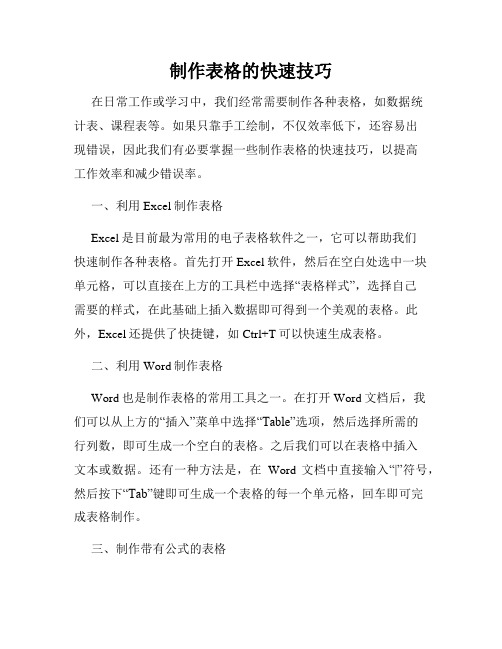
制作表格的快速技巧在日常工作或学习中,我们经常需要制作各种表格,如数据统计表、课程表等。
如果只靠手工绘制,不仅效率低下,还容易出现错误,因此我们有必要掌握一些制作表格的快速技巧,以提高工作效率和减少错误率。
一、利用Excel制作表格Excel是目前最为常用的电子表格软件之一,它可以帮助我们快速制作各种表格。
首先打开Excel软件,然后在空白处选中一块单元格,可以直接在上方的工具栏中选择“表格样式”,选择自己需要的样式,在此基础上插入数据即可得到一个美观的表格。
此外,Excel还提供了快捷键,如Ctrl+T可以快速生成表格。
二、利用Word制作表格Word也是制作表格的常用工具之一。
在打开Word文档后,我们可以从上方的“插入”菜单中选择“Table”选项,然后选择所需的行列数,即可生成一个空白的表格。
之后我们可以在表格中插入文本或数据。
还有一种方法是,在Word文档中直接输入“|”符号,然后按下“Tab”键即可生成一个表格的每一个单元格,回车即可完成表格制作。
三、制作带有公式的表格在制作一些复杂的表格时,需要用到一些公式来计算数据。
例如,我们需要统计某个班级每个学生的平均成绩,这时就可以使用Excel或Google Sheets这样的电子表格软件。
我们可以先输入每个学生的成绩,然后在空白单元格中输入公式“=AVERAGE(A1:A20)”(假设A1到A20分别为每个学生的成绩),即可计算出班级整体的平均成绩。
四、自定义表格样式默认的表格样式不一定符合我们的需求,这时可以自定义表格样式。
在Excel中,我们可以选中要样式化的表格,然后在“样式”菜单中点击“新建样式”,从而选择自己需要的字体、颜色、边框等样式。
在Word中也可以通过“表格样式”来自定义表格的样式。
五、利用网上资源在制作表格时,我们可以利用网上资源来提高效率。
例如,有很多网站提供了免费的表格模板,我们可以直接下载并进行制作。
同时,也有一些网站提供在线制作表格的服务,如Google Sheets、WPS表格等。
电脑小白制作表格的步骤
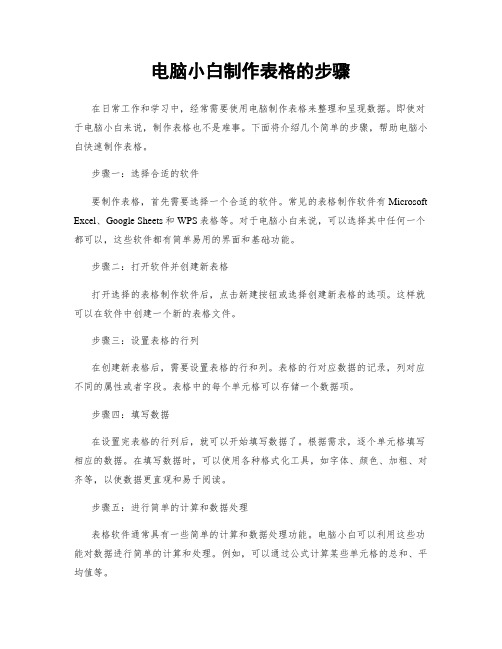
电脑小白制作表格的步骤在日常工作和学习中,经常需要使用电脑制作表格来整理和呈现数据。
即使对于电脑小白来说,制作表格也不是难事。
下面将介绍几个简单的步骤,帮助电脑小白快速制作表格。
步骤一:选择合适的软件要制作表格,首先需要选择一个合适的软件。
常见的表格制作软件有Microsoft Excel、Google Sheets和WPS表格等。
对于电脑小白来说,可以选择其中任何一个都可以,这些软件都有简单易用的界面和基础功能。
步骤二:打开软件并创建新表格打开选择的表格制作软件后,点击新建按钮或选择创建新表格的选项。
这样就可以在软件中创建一个新的表格文件。
步骤三:设置表格的行列在创建新表格后,需要设置表格的行和列。
表格的行对应数据的记录,列对应不同的属性或者字段。
表格中的每个单元格可以存储一个数据项。
步骤四:填写数据在设置完表格的行列后,就可以开始填写数据了。
根据需求,逐个单元格填写相应的数据。
在填写数据时,可以使用各种格式化工具,如字体、颜色、加粗、对齐等,以使数据更直观和易于阅读。
步骤五:进行简单的计算和数据处理表格软件通常具有一些简单的计算和数据处理功能。
电脑小白可以利用这些功能对数据进行简单的计算和处理。
例如,可以通过公式计算某些单元格的总和、平均值等。
步骤六:保存和导出表格完成表格的填写和处理后,记得及时保存文件。
点击文件菜单中的保存选项,将表格保存为一个文件。
如果需要将表格共享给他人或导出为其他格式,可以选择导出选项,如导出为PDF或Excel文件。
步骤七:其他表格高级功能的学习除了基本的表格制作和数据处理功能,表格软件还拥有很多高级功能,如排序、筛选、图表制作等。
电脑小白可以通过学习相关教程或参考软件的帮助文档,掌握这些功能,提高表格的使用水平。
以上就是电脑小白制作表格的基本步骤。
通过选择适合的软件、设置行列、填写数据、进行简单计算和处理、保存和导出等步骤,电脑小白可以轻松地制作出漂亮、直观的表格来整理和展示数据。
excel表格制作 快速入门
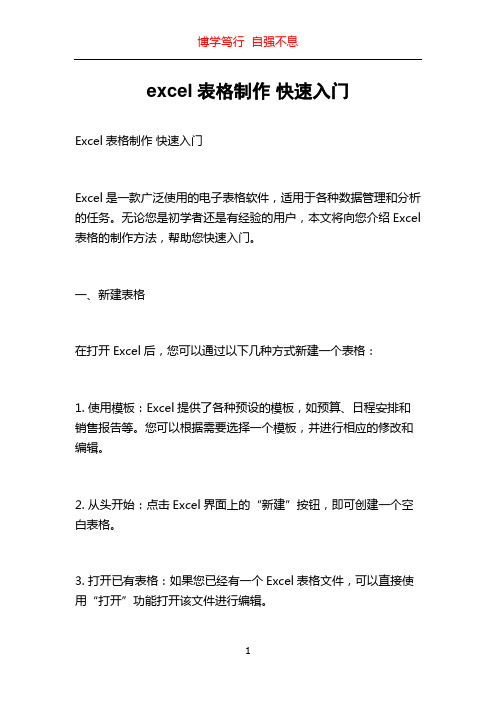
excel表格制作快速入门Excel表格制作快速入门Excel是一款广泛使用的电子表格软件,适用于各种数据管理和分析的任务。
无论您是初学者还是有经验的用户,本文将向您介绍Excel 表格的制作方法,帮助您快速入门。
一、新建表格在打开Excel后,您可以通过以下几种方式新建一个表格:1. 使用模板:Excel提供了各种预设的模板,如预算、日程安排和销售报告等。
您可以根据需要选择一个模板,并进行相应的修改和编辑。
2. 从头开始:点击Excel界面上的“新建”按钮,即可创建一个空白表格。
3. 打开已有表格:如果您已经有一个Excel表格文件,可以直接使用“打开”功能打开该文件进行编辑。
二、基本操作在开始编辑Excel表格之前,先了解一些基本的操作:1. 单元格:Excel表格由许多个小方块组成,每个方块称为一个单元格。
每个单元格都有一个独一无二的地址,如A1、B2等。
您可以在单元格中输入文本、数字或公式。
2. 选中单元格:使用鼠标左键单击一个单元格,即可选中该单元格。
同时,按住Ctrl键可选中多个单元格。
选中的单元格会被突出显示,您可以在选中的单元格上进行编辑或格式化操作。
3. 数据输入:选中一个单元格后,您可以直接在公式栏中输入文本或数字。
按下回车键或选择其他单元格后,数据会自动保存。
4. 填充数据:Excel提供了自动填充功能,可以根据已有数据的规律快速填充其他单元格。
选中一个包含数据的单元格,将鼠标悬停在单元格右下角的小方块上,光标变为黑十字,点击并拖动即可填充其他单元格。
5. 插入和删除行列:在表格中插入或删除行列非常简单。
选中一行或一列,右键点击选择“插入”或“删除”,即可完成相应操作。
三、数据格式化Excel提供了丰富的数据格式化选项,使您的表格看起来更加专业和易读。
以下是一些常用的格式化操作:1. 数字格式:选中需要格式化的单元格,右键点击选择“格式化单元格”,在弹出的对话框中选择“数字”选项卡。
怎么做工作表格步骤

怎么做工作表格步骤作为一个常用的办公文档类型,工作表格的制作过程难度较低,但是需要一定的技巧和流程。
下面将介绍如何步骤地创建一个工作表格。
一、明确目标和需求在开始制作之前,需要先明确工作表格的目标和需求。
工作表格可以用来进行数据记录、统计和分析,也可以用来展示图表和报告等。
因此在制作之前需要明确工作表格的目标和主要内容,以及所需的数据类型和格式。
二、选择工作表格软件制作工作表格需要使用电子表格软件,如微软的Excel、谷歌的Sheet或LibreOffice的Calc等。
在选择软件前需要考虑软件的适用性和操作难度,以及自己的电脑系统和软件版本。
三、确定表格的列和行确定列和行的数量,以及列和行的名称。
列和行的数量决定了表格可以记录的数据量,列和行的名称尽量清晰、简单、易懂,便于阅读和识别。
四、设置表格格式和样式根据需求选择表格的格式和样式,包括字体、字号和颜色等。
表格样式直接影响工作表格的美观程度和易读性,应当根据实际需求和业务背景来选择。
五、输入数据并处理数据输入数据需要注意数据的格式和合理性,判定数据是否符合工作表格的规格和范围。
在输入数据时,可采用快捷键等操作来节省时间。
如果需要进行数据处理,可以使用表格内的公式和函数完成,例如求和、平均数、最大值、最小值等。
六、添加图表和报表根据数据结构和需求添加图表和报表。
图表和报表可以直观地展示数据的分析结果,是表格的重要补充。
在添加图表和报表时需要选择合适的图表类型和样式,可根据需要进行调整和修改。
七、校对和完善完成工作表格后需要进行校对和完善,确保表格的准确性和完整性,以及样式和格式的一致性和美观性。
可使用拼写检查和语法检查等工具进行校对,同时可以邀请其他同事或专业人员进行审校。
八、保存和分享完成校对和完善后,选择合适的文件格式和存储位置,保存工作表格。
同时可以选择是否分享给其他人,例如同事、业务伙伴或客户等。
如果需要分享,需要考虑文件格式的兼容性和数据的保密性等问题。
word做表格教程
word做表格教程Word做表格教程在日常工作和学习中,我们经常需要使用Word软件来处理文档和数据。
其中,表格是一种非常常见和实用的工具,用来整理和展示数据。
本文将为您介绍如何使用Word软件制作表格。
第一步:打开Word软件在电脑桌面或开始菜单中找到Word程序图标,并点击打开。
等待软件加载完毕后,即可开始制作表格。
第二步:插入表格在Word文档中,可以通过两种方式插入表格。
一种是直接点击“插入”选项卡中的“表格”按钮,然后选择所需表格的行数和列数。
另一种是使用快捷键“Ctrl+Alt+T”,直接插入一个默认的表格。
第三步:编辑表格一旦插入了表格,就可以开始编辑表格了。
在表格中的每个单元格中,可以输入文本、数字等内容,就像在word文档中输入文字一样。
可以通过点击单元格,然后输入所需内容。
还可以使用键盘上的“Tab”键在不同的单元格之间切换。
如果需要对表格进行格式化,可以通过选中表格,然后在“表格工具”选项卡中选择所需的格式设置,例如合并单元格、调整列宽、设置表格样式等。
第四步:调整表格大小和布局如果需要调整表格的大小或布局,可以通过点击表格中的边框,然后拖动调整表格的大小。
还可以通过选择“布局”选项卡中的列、行、单元格等功能,对表格进行更详细的布局调整。
此外,Word还支持自动调整表格大小和布局,以适应页面的大小。
可以通过选中表格,然后点击“布局”选项卡中的“自动调整”按钮,选择所需的自动调整方式,例如根据内容调整表格大小、根据窗口调整表格大小等。
第五步:添加表格样式和边框通过选择“表格工具”选项卡中的“设计”选项,可以为表格添加各种样式和边框。
可以选择不同的表格样式,使表格更加美观和易于阅读。
还可以选择不同的边框样式和线条粗细,对表格进行进一步的装饰和修饰。
同样,在这个选项卡中,还可以设置表格的对齐方式、表格标题、表头等功能。
第六步:添加和删除行列如果需要添加或删除表格中的行列,可以通过选中表格中的单元格,然后点击右键,在弹出的菜单中选择“插入”或“删除”选项。
文档表格制作方法
文档表格制作方法一、简介在撰写文档时,表格是一种十分常见且有效的方式,能够清晰地呈现大量数据信息并提高文档的可读性。
本文将介绍几种常用的文档表格制作方法,帮助您更高效地创建表格,使您的文档更加专业和易于理解。
二、使用软件1. Microsoft Word步骤1.打开Microsoft Word文档。
2.点击“插入”选项卡中的“表格”按钮。
3.选择插入表格的行列数量。
4.在表格中输入数据。
2. Microsoft Excel步骤1.打开Microsoft Excel。
2.选择一个区域,点击“插入”选项卡中的“表格”按钮。
3.选择合适的表格类型。
4.输入数据。
3. Google Docs步骤1.打开Google Docs文档。
2.点击“插入”菜单中的“表格”选项。
3.选择插入表格的行列数量。
4.输入数据。
三、表格设计和格式化1. 表头设计步骤1.确定表格的主题,设计表头。
2.使用加粗、居中等样式突出表头。
2. 行列设置步骤1.合理设置表格的行高和列宽,使表格更具美观性。
2.根据表格内容调整行列数量。
3. 单元格样式步骤1.使用颜色、边框等样式突显重要信息。
2.对数据进行居中、加粗等格式化处理,使内容清晰易读。
四、表格内容填写1. 数据录入步骤1.逐行逐列依次录入数据。
2.检查数据的准确性和完整性。
2. 数据校对步骤1.对表格数据进行审查、核对,确保数据的准确性。
2.修正可能存在的错误并完善数据填写。
五、表格导出和保存1. 导出为图片步骤1.选中表格。
2.点击“文件” -> “导出” -> “创建PDF/XPS文档”。
3.选择导出为的格式,并保存。
2. 表格保存步骤1.定期保存文档,避免数据丢失。
2.将文档保存在云端或备份至外部设备,以防止意外情况。
结语通过以上介绍的文档表格制作方法,相信您已经掌握了如何高效创建表格的技巧。
精心设计和规范的表格不仅可以提升文档质量,还能让阅读者更容易理解信息。
初学excel表格制作基本方法
初学excel表格制作基本方法Excel表格是一个功能强大的办公软件,它可以让你更轻松地完成数据的处理和分析。
如果你是初学者,可能会觉得它太过繁琐和复杂,不知道从哪里开始。
本篇文章将为您讲解如何快速入门Excel表格制作的基本方法。
一、基本操作1.打开Excel软件,选择新建工作表。
2.在工作表中输入要填写的内容,并按下“Enter”键进入下一行。
3. 调整单元格大小:选中需要调整的单元格,在右下角的小方块处拖动鼠标可以使单元格大小合适。
4. 选中单元格中的内容:鼠标双击单元格,或者按下F2键即可选中。
5. 编辑单元格中的内容:双击单元格进入编辑状态,或者在单元格中直接输入。
6. 剪切/复制单元格中的内容:选中需要剪切/复制的单元格,点击“剪切”/“复制”按钮,在目标位置鼠标右键选择“粘贴”。
7.删除单元格中的内容:选中需要删除的单元格,点击“删除”按钮或者按下“Delete”键。
8. 撤销/重做操作:在菜单栏中可以找到“撤销”/“重做”按钮,也可以通过快捷键Ctrl+Z/Ctrl+Y来实现。
二、表格格式化1. 修改行高和列宽:选中需要修改的行或列,鼠标右键选择“行高”或“列宽”,或者通过拖动边框进行调整。
2. 设置单元格格式:选中需要设置的单元格,右键选择“单元格格式”,可以设置数字格式、日期格式、文本格式等。
3. 添加/删除行列:在需要添加/删除的行列,点击右键选择“添加/删除”,即可快速进行操作。
4. 设置表格边框和颜色:选中需要设置的单元格或范围,右键选择“边框”,并进行设置。
三、函数公式1. Excel中有众多的函数公式可以帮助我们实现自动计算和数据分析,如SUM、AVERAGE、IF等。
2. 在需要进行计算的格子里输入函数公式,按下Enter键即可输出计算结果。
3. 函数公式的输入格式以“=”开头,紧接着是函数的名称,再加上一个括号,括号内是需要进行计算的内容。
四、图表制作1. 在Excel中可以制作各种类型的图表,如柱形图、折线图、饼图等。
怎么做工作表格步骤
怎么做工作表格步骤制作工作表格可以更加高效地组织和管理数据,特别是在日常工作中需要处理大量数据的情况下。
下面是步骤:1.明确表格的目的和需要呈现的信息在开始制作表格之前,需要确定表格的目的和需要呈现的信息,这可以有助于确定表格的类型和布局。
例如,如果表格需要呈现时间序列数据,则可能需要使用时间轴表格。
2.选择电子表格软件电子表格软件可以大大简化表格制作的流程。
常见的电子表格软件包括Microsoft Excel、Google Spreadsheet和Apple Numbers 等。
选择一个适合自己的软件,并熟悉它的基本功能和操作方法。
3.确定列和行的数量确定表格的列和行的数量,这可以依赖表格的目标和需要呈现的数据。
可以基于主题、时间、地理和层次等因素来确定列和行的数量。
4.输入表头和数据输入表头和数据之前,需要在表格中指定表头和数据输入的范围。
首先,输入表头,以便对表格的内容进行描述。
随后,在数据区域输入数据,可以使用拷贝粘贴方式,但是要注意数据格式的一致性。
5.格式化表格在输入数据后,需要在表格中进行格式调整,包括字体大小、颜色、边框等等。
可以将数据调整为相应的字体大小,以及使用不同的颜色来区分数据等。
6.使用公式和函数为了更好地分析和管理数据,还可以使用公式和函数。
例如,可以使用SUM函数来计算一组数据的总和,使用COUNTIF函数来计算特定条件下数据的数量,使用IF函数来进行条件比较和计算等等。
7.添加图表如果数据过于复杂,难以直接分析和理解,可以尝试添加图表。
图表可以更直观地显示数据,提供更好的分析视角。
在图表中添加注释说明,可以让读者更好地理解。
8.定期更新表格表格是数据管理的工具,在日常工作中需要不断进行更新和修改。
需要定期更新表格记录的数据,以便及时获取数据的正确性。
以上是制作工作表格的一般流程,大致包括确定表格类型、选择电子表格软件、确定列和行的数量、输入表头和数据、格式化表格、使用公式和函数、添加图表、定期更新表格等步骤。
- 1、下载文档前请自行甄别文档内容的完整性,平台不提供额外的编辑、内容补充、找答案等附加服务。
- 2、"仅部分预览"的文档,不可在线预览部分如存在完整性等问题,可反馈申请退款(可完整预览的文档不适用该条件!)。
- 3、如文档侵犯您的权益,请联系客服反馈,我们会尽快为您处理(人工客服工作时间:9:00-18:30)。
怎么样做办公表格
篇一:办公室文员实用,表格制作方法
办公室文员、助理都可以学学,留着迟早用得着!
一、输入三个“=”,回车,得到一条双直线;
二、输入三个“~”,回车,得到一条波浪线;
三、输入三个“*”或“-”或“#”,回车,惊喜多多;
在单元格内输入=now()显示日期
在单元格内输入=CHOOSE,2)=0
3.如果希望设置格式为每3行应用一次底纹,可以使用公式: =MOD:
=MOD,此法可得到字体色的序列号。
B1输入=a将公式向下复制到相应行。
将全表按B列排序即可。
若是想获得背景色序列号,将24改成63即可。
斜表头的做法:
方法一:
做法;
1、选中单元格,点格式,单元格,边框,先选中细实线型(见图二),再点斜线(见图三),再选中稍粗点的实线(见图四),再点外边框的图标(见图五),这样边框就画成了;
2、再选中该单元格,点格式,对齐,水平对齐选中常规或靠左;垂直对齐,选中分散对齐(上下位置不紧张时,选居中更好);
3、输入班级,按ALT+回车;再输入姓名;
4、分别在姓名和班级前面加空格,使字放在适当位置。
方法二:
图一
做法:
1、选中单元格,点格式,单元格,边框,先选中细实线型(见图二),再点斜线(见图三),再选中稍粗点的实线(见图四),再点外边框的
图标(见图五),这样边框就画成了;
2、再选中该单元格,点格式,对齐,水平对齐及垂直对齐均选中分散对齐(上下位置不紧张时,选居中更好);
3、输入“姓名班级”,把字号选为18号;
4、选中“姓名”,右键,设置单元格格式,选中下标;选中“班级”,右健,设置单元格格式,选中上标;
方法三:
做法:
1、选中单元格,点常用工具栏中的边框工具(见图七)而加上外框;
2、点视图/工具栏/绘图,点一下绘图工具栏中的直线工具(见图八,点击后光标会变成细十字形)后再在单元格里用带十字的光标画第一条斜线,然后再点一次直线工具,再画第二条斜线;直线的长短或位置不合要求,可单击该线段,按住左键即可拖动线段移动位置,再把光标放到两端的园圈上按住左键拖动即可调整线段长度和方向;
3、选中单元格,点格式/单元格/对齐,水平对齐和垂直对齐都选为两端对齐;
4、在单元格里输入“学科级别年份”,把光标放到“学科”字后面,按ALT+ENTER,再把光标放到“级”字后面,按ALT+ENTER,再把光标放到“别”字后面,按ALT+ENTER;
5、在“学科”前面、“别”前面和“年份”后面加空格,把学科、级别和年份调整到适当的位置;
6、调整单元格的高和宽及斜线的位置,使表头更好看些。
做法:
1、选中单元格,点常用工具栏中的边框工具(见图十)而加上外框;
2、点视图/工具栏/绘图,点一下绘图工具栏中的直线工具(见图十一,点击后光标会变成细十字形)后再在单元格里用带十字的光标画第一条斜线,然后再点一次直线工具,再画第二条斜线;
3、点视图/工具栏/绘图工具栏中的“文本框”(横排的)工具(见
图十二),在任意单元格中画一文本框,右键其虚线边框中的小园圈,在右键菜单中点“设置文本框格式”,出现下列窗口,2)=0
3.如果希望设置格式为每3行应用一次底纹,可以使用公式: =MOD:
=MOD,此法可得到字体色的序列号。
B1输入=a将公式向下复制到相应行。
将全表按B列排序即可。
若是想获得背景色序列号,将24改成63即可。
斜表头的做法:
方法一:
做法;
1、选中单元格,点格式,单元格,边框,先选中细实线型(见图二),再点斜线(见图三),
再选
中稍粗点的实线(见图四),再点外边框的图标(见图五),这样
边框就画成了;
2、再选中该单元格,点格式,对齐,水平对齐选中常规或靠左;垂直对齐,选中分散对齐(上下位置不紧张时,选居中更好);
3、输入班级,按ALT+回车;再输入姓名;
4、分别在姓名和班级前面加空格,使字放在适当位置。
方法二:
图一
做法:
1、选中单元格,点格式,单元格,边框,先选中细实线型(见图二),再点斜线(见图三),再选中稍粗点的实线(见图四),再点外边框的图标(见图五),这样边框就画成了;
2、再选中该单元格,点格式,对齐,水平对齐及垂直对齐均选中分散对齐(上下位置不紧张时,选居中更好);
3、输入“姓名班级”,把字号选为18号;
4、选中“姓名”,右键,设置单元格格式,选中下标;选中“班
级”,右健,设置单元格格式,选中上标;
方法三:
做法:
1、选中单元格,点常用工具栏中的边框工具(见图七)而加上外框;
2、点视图/工具栏/绘图,点一下绘图工具栏中的直线工具(见图八,点击后光标会变成细十字形)后再在单元格里用带十字的光标画第一条斜线,然后再点一次直线工具,再画第二条斜线;直线的长短或位置不合要求,可单击该线段,按住左键即可拖动线段移动位置,再把光标放到两端的园圈上按住左键拖动即可调整线段长度和方向;
3、选中单元格,点格式/单元格/对齐,水平对齐和垂直对齐都选为两端对齐;
4、在单元格里输入“学科级别年份”,把光标放到“学科”字后面,按ALT+ENTER,再把光标放到“级”字后面,按ALT+ENTER,再把光标放到“别”字后面,按ALT+ENTER;
5、在“学科”前面、“别”前面和“年份”后面加空格,把学科、级别和年份调整到适当的位置;
6、调整单元格的高和宽及斜线的位置,使表头更好看些。
方法四:
做法:
1、选中单元格,点常用工具栏中的边框工具(见图十)而加上外框;
2、点视图/工具栏/绘图,点一下绘图工具栏中的直线工具(见图十一,点击后光标会变成细十字形)后再在单元格里用带十字的光标画第一条斜线,然后再点一次直线工具,再画第二条斜线;
3、点视图/工具栏/绘图工具栏中的“文本框”(横排的)工具(见图十二),在任意单元格中画一文本框,右键其虚线边框中的小园圈,在右键菜单中点“设置文本框格式”,出现下列窗口(见图十四),点其中的“颜色与线条”选项卡,在“填充”和“线条”的颜色中,均选中无色,确定。
并在其中输入“学科”:
4、移动光标到虚线边框上,使光标变成十字四箭头形状,点右键,点复制,再到别的地方粘贴三个这样的文本框;分别在那三个文本框里面输入“级”、“别”和“年份”;把光标移到虚线边框右下角的园圈中,此时光标变成左高右低的斜的双向箭头,按住左键将边框缩到最小(见图十三);
5、移动光标到虚线边框上,使光标变成十字四箭头形状,按住左键把它们拖到适当的位置;
6、直线的长短或位置不合要求,可单击该线段,按住左键即可拖动线段移动位置,再把光标放到两端的园圈上按住左键拖动即可调整线段长度和方向;
7、要删除斜线和文本框,可以右键点直线两端或文本框边上的小园圈,再点剪切就可以了。
方法五:
做法:
1、打开WORD空文档,点表格/插入/表格,选择一行一列,大致
调整方格大小约为宽3厘米,高2厘米(太小了,下一步不好调整文字);
2、点表格/绘制斜线表头,打开“插入斜线表头对话框(如图十六),选择样式二,选择字号:小四号;行标题:输入“学科”,数据标题:输入“级别”,列标题:输入“年份”,确定(提示单元格太小,不管它仍点“确定”;
图十九
3、任点一个字,边框上会出现如图十七的小园圈,右键小园圈,点组合/取消组合;
4、点“级”字,把光标移到梳状边框上(别指向小园圈,如图
十七),让光标变成十字四箭头,按住左键,再按住SHIFT,拖动“级”字到虚线框(开始拖动边框时便会出现一个如图十八中的细虚线框,这个虚线框便是松开左键后字符的位置)与表头线框的左上两边重合,松开左键,再松开SHIFT;(按住SHIFT的作用是使图形移动更精确
一些)
5、拖动“别”字,让其虚线框左边与“级”字相差差个字宽,虚线框的上边与“级”字的一半高度平齐;
6、拖动“学”与“别”字相隔一个字宽,高与级同高;把“科”拖到与“科”平齐;
7、拖动“年”左边与“级”平齐,上下与“别”相隔一个字高;把“份”拖到与“年”平齐;
8、把表头右边线拖到“科”的右边,把表头下边线拖到“年”的下边;
9、点任一斜线,把光标放到它左端的园圈上,让光标成双向箭头形,按住左键,再按住ALT,调整斜线的两个端点到适当位置。
10、根据初步做好的表头的形状再作些调整,让其高宽和形状更合适一些。
11、把WORD中做好的斜线表头截图(注意要把边框线包含在截图中),复制到此文件中(图十九),点击它,按住其边上的园圈拖动边线到刚好和单元格的边框线重合(见图十九);
12、如果我们要再次调整单元格的大小时,我们还必须重新调整截图的大小。
